컴퓨터 화면 크기조절 메뉴얼
- infomarket
- 2020. 6. 9. 21:15
최근 갑자기 컴퓨터 화면이 너무 커져서 곤혹스러웠던 경험이 있습니다. 뭘 잘못 건드렸는지 모르겠어서 더욱 당황스러웠죠. 평소에 컴퓨터 화면 크기조절하는 방법에 대해 알고 있었다면 이렇게 당황하지 않고 바로 조치를 취했을 것입니다.

따라서 이런 부분은 미리 미리 알아두는 게 좋습니다. 별 것 아닌 것 같아도 크기가 적절하지 못하면 집중하는데 방해가 되고 업무 효율이 떨어지기 때문입니다.
인터넷 크기


컴퓨터 켜면 가장 많이 사용하게 되는 인터넷 창의 크기를 조절하는 방법에 대해 안내해드리겠습니다. 사실 굉장히 쉽고 간단한 방법이지만 또 모르면 많이 아쉬운 기능이기도 합니다. 키보드에서 ctrl키를 누른 상태에서 마우스 휠을 돌리면 하면 크기가 크거나 작아집니다.
ctrl키를 누른 상태에서 마우스를 아래로 내리면 컴퓨터 화면 크기조절이 작아지고 위로 올리면 커집니다. 그런데 그 차이가 그렇게 크지 않아서 본인이 원하는 값을 디테일하게 찾을 수 있을 것 같습니다. 비슷한 방법으로 ctrl 키와 + /- 를 눌러도 크기조절이 가능한데 이때는 한 단계의 차이가 큰 것과는 차이가 있습니다.
글자 크기


컴퓨터 화면 크기조절을 윈도우 글자를 크게 해서 조정할 수도 있습니다. 폰트 크기를 키우는 방법은 바탕화면에서 마우스 오른쪽 버튼을 클릭한 후 디스플레이 설정 버튼을 누릅니다. 윈도우10의 경우 검색칸에 '디스플레이 설정'을 검색해도 바로 연결됩니다.
디스플레이 설정 안에서 왼쪽 메뉴는 바꾸지 않고 오른쪽 부분에서 아래로 내려가 배율 및 레이아웃을 선택합니다. 텍스트, 앱 및 기타 항목의 크기 변경은 기본이 100%로 되어 있습니다. 가능하면 권장 배율을 선택하는 것이 가장 효과적입니다. 이 %를 125%로 키워주면 글자 크기가 커져서 보기 편해집니다.
해상도

컴퓨터 화면 크기조절하면 아마 가장 먼저 해상도를 떠올리셨을 것입니다. 모니터 크기에 따라 해상도가 달라집니다. 디스플레이 해상도 역시 디스플레이 설정에 접속해야 합니다. 배율 및 레이아웃 아래에 디스플레이 해상도가 있습니다.
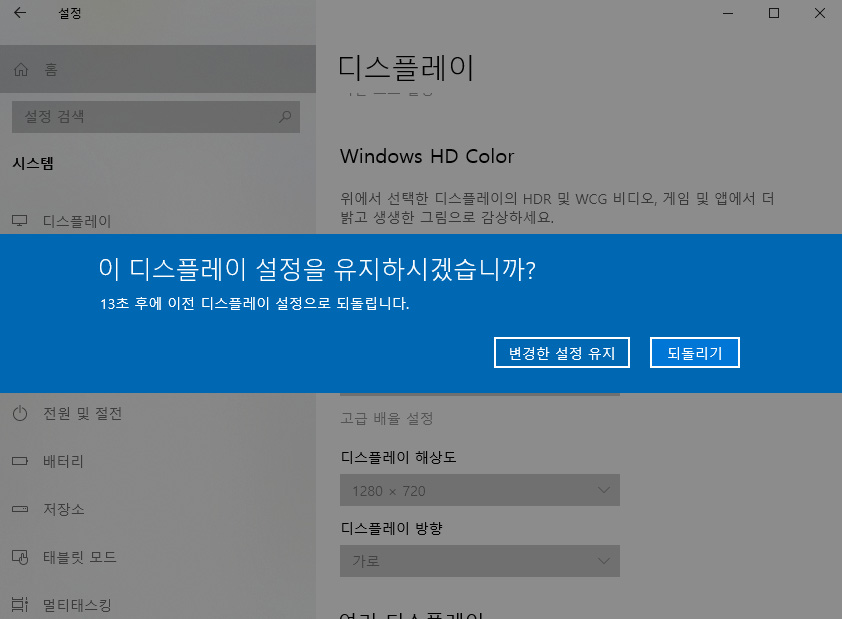
해상도는 권장 해상도가 가장 효과적이지만 이를 조절해서 컴퓨터 화면 크기조절할 수 있습니다. 다른 해상도로 변경하면 변경한 설정을 유지할지 되돌리지 묻는 창이 뜹니다. 15초 내에 선택하지 않으면 이전 디스플레이 설정으로 돌아갑니다. 제가 해본 결과 권장이 아니면 선명도가 떨어져 보입니다.
고급 디스플레이


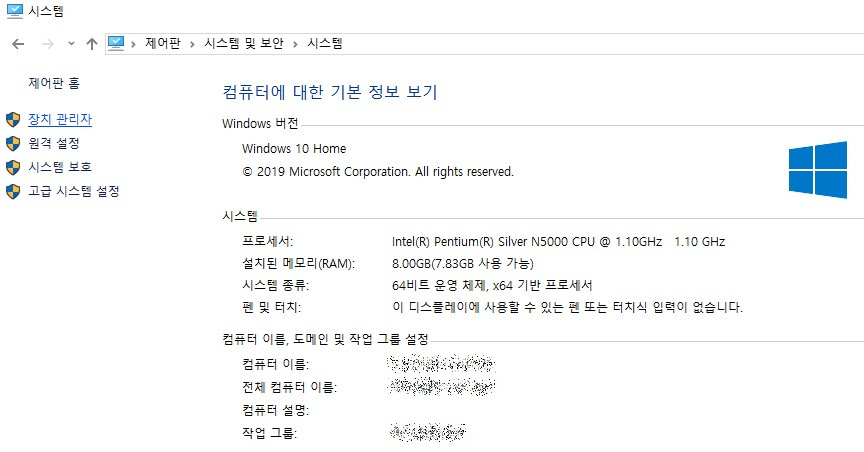
디스플레이 설정 메뉴 안에 고급 디스플레이 설정 부분이 있습니다. 컴퓨터에 잘 알지 못하면 기본 설정을 별도로 손을 보지 않지만 좀 더 디테일한 부분을 신경쓰기도 해야 합니다. 디스플레이 메뉴에서 좀 아래로 내려오면 고급 디스플레이 설정 메뉴가 보입니다.
고급 디스플레이 설정 메뉴 안에서 설정을 보거나 변경할 디스플레이를 선택할 수 있는데, 저의 경우 권장 크기가 나타나지 않습니다. 이럴 경우 그래픽 드라이브가 바르게 설치되지 않은 경우가 있을 수 있기에 제어판 - 시스템 및 보안 - 시스템을 클릭해 장치관리자에 접속해야 합니다.



장치관리자를 불러왔다면 컴퓨터 화면 크기조절을 위해 디스플레이 어댑터의 그래픽 드라이버를 선택합니다. 그리고 더블클릭하면 컴퓨터의 디스플레이 정보창이 뜹니다. 상단 탭에서 드라이버를 클릭하면 드라이버 정보 뿐 아니라 업데이트, 롤백, 제거 등의 메뉴가 보입니다.
드라이버 업데이트 버튼을 누르면 드라이버 소프트웨어를 자동검색할지 수동검색할지 묻게 되는데 자동이 좋죠. 온라인에서 드라이버 검색 후 업데이트를 완료하면 됩니다. 조금 더 복잡하게 따라왔지만 장치관리자에서 마우스 우클릭을 하면 바로 업데이트가 뜨니 이걸 이용하는 게 더 편리합니다.

오늘 포스팅에서는 컴퓨터 화면 크기조절하는 방법에 대해 다각도로 살펴보았습니다. 혹시라도 실수로 컴퓨터 화면이 불편한 크기가 되었다면 이런 정보가 있어야만 권장 사이즈로 돌릴 수 있을 것입니다. 아무쪼록 컴퓨터는 나에게 가장 맞는 스타일로 변경해서 편리하게 사용하시기 바랍니다.
'infomarket' 카테고리의 다른 글
| 교통사고 합의금 계산 핵심 (0) | 2020.06.13 |
|---|---|
| 재산세과세증명서 인터넷발급 간단 (0) | 2020.06.10 |
| mp4 재생 플레이어 간편해 (0) | 2020.06.08 |
| 폴더 암호설정 (0) | 2020.06.02 |
| 퍼팅 잘하는 방법 따라해 (0) | 2020.06.01 |